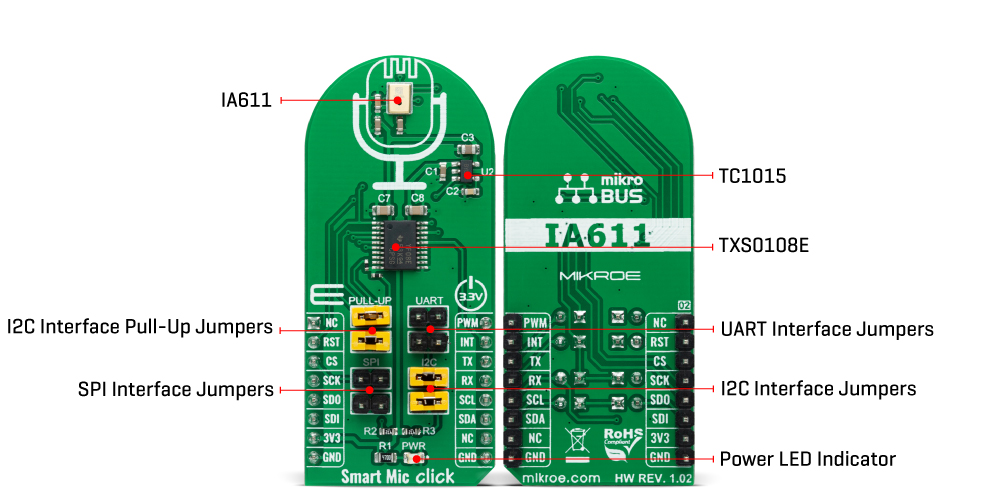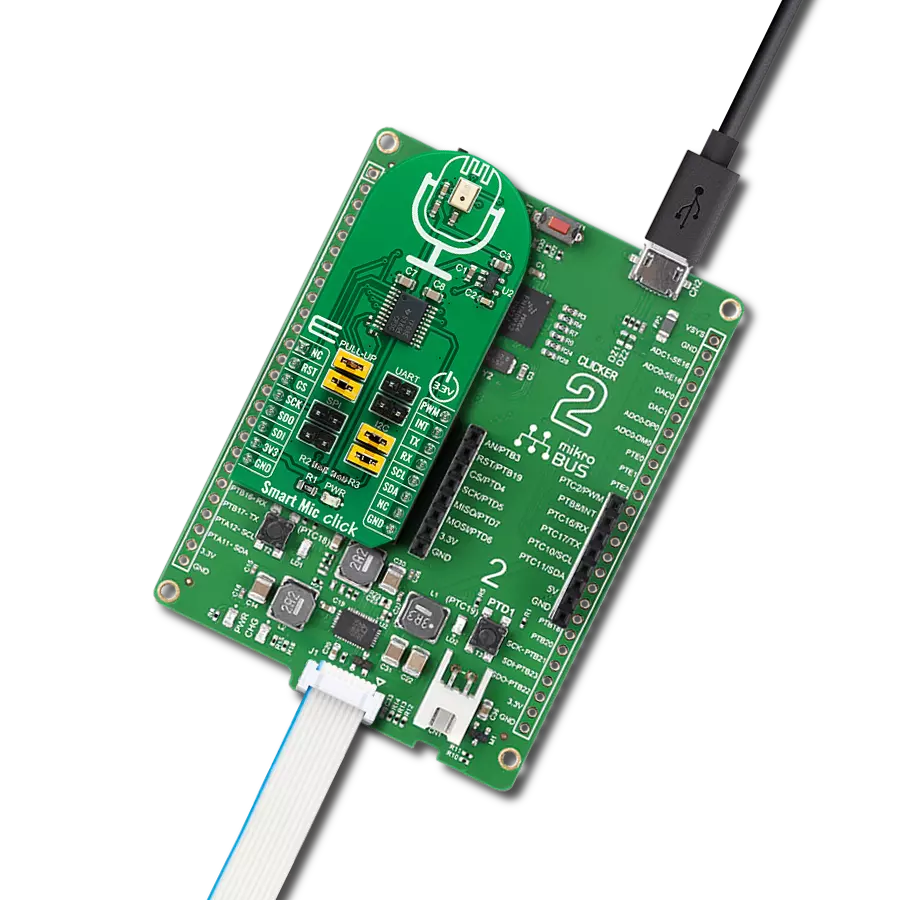识别较大句子或命令中的特定口头关键词或触发短语,以唤醒任何嵌入式系统。
A
A
硬件概览
它是如何工作的?
Smart Mic Click 基于 Knowles Electronics 的 IA611,这是一款灵活、低功耗、高度集成的语音和音频处理器系统。IA611 包含一个先进的 Knowles 音频优化 DSP 子系统,设计用于以低功耗计算密集型音频处理算法。它还包括一个系统控制单元 (SCU),用于处理电源管理状态(如睡眠模式)并生成内部时钟信号。IA611,“始终在线”声学处理器,具有语音唤醒和语音 ID 关键词检测器、三秒缓冲区,以及 Knowles 的高性能声学 SiSonicTM MEMS 技术,集成在一个封装中。IA611 可以处于以下操作模式之一。Bootloader 模式是指在上电后,IA611 等待固件下载或用例设置。在指令模式中,IA611 在固件下载后等待用例设置,而在开放 DSP 模式中,IA611 允许第三方算法。在正常操作模式中,IA611 可以处于软件或硬件通道
模式,作为主机的麦克风。语音唤醒模式允许基于内置关键词(OEM 关键词)、用户训练的关键词(用户关键词)或用户条件的 OEM 关键词(语音 ID)的低功耗语音唤醒。在此模式下,IA611 监控麦克风流的声学活动。当检测到声学活动时,IA611 自动进入略高的功耗模式,分析语音发音是否存在唤醒关键词。当检测到有效关键词时,IA611 会触发 mikroBUS™ 插座的 INT 引脚的中断,以触发完整的系统唤醒。如果未检测到关键词,设备将返回超低功耗模式,直到再次检测到声学活动。IA611 实现了各种控制接口,包括 UART、SPI 和带有控制接口和音频接口端口的 I2C 从接口。根据所需接口,用户必须填充所选跳线以激活该接口(SPI、I2C 或 UART)。使用 I2C 接口,用户可以选择额外激活 I2C 线上的 4.7kΩ 上拉
电阻,填充标记为 PULL-UP 的跳线。IA611 不需要特定的上电顺序,但需要 1.8V 的电压才能正确工作。因此,使用了一个小型调节 LDO,即 TC1015,从 3.3V mikroBUS™ 电源轨提供 1.8V 输出,并通过连接到 mikroBUS™ 插座 RST 引脚的 EN 引脚提供启用功能,提供开启/关闭电源传输到 TC1015 的开关操作。由于传感器操作需要 1.8V 的电源,此 Click board™ 还具有 TXS0108E 电压电平转换器。接口线被引导到电压电平转换器,使此 Click board™ 能够正确与 3.3V MCU 一起工作。此 Click board™ 只能在 3.3V 逻辑电压水平下运行。使用不同逻辑电平的 MCU 之前,板必须执行适当的逻辑电压电平转换。然而,该 Click board™ 配备了包含函数和示例代码的库,可作为进一步开发的参考。
功能概述
开发板
Nucleo 32开发板搭载STM32F031K6 MCU,提供了一种经济且灵活的平台,适用于使用32引脚封装的STM32微控制器进行实验。该开发板具有Arduino™ Nano连接性,便于通过专用扩展板进行功能扩展,并且支持mbed,使其能够无缝集成在线资源。板载集成
ST-LINK/V2-1调试器/编程器,支持通过USB重新枚举,提供三种接口:虚拟串口(Virtual Com port)、大容量存储和调试端口。该开发板的电源供应灵活,可通过USB VBUS或外部电源供电。此外,还配备了三个LED指示灯(LD1用于USB通信,LD2用于电源
指示,LD3为用户可控LED)和一个复位按钮。STM32 Nucleo-32开发板支持多种集成开发环境(IDEs),如IAR™、Keil®和基于GCC的IDE(如AC6 SW4STM32),使其成为开发人员的多功能工具。

微控制器概述
MCU卡片 / MCU

建筑
ARM Cortex-M0
MCU 内存 (KB)
32
硅供应商
STMicroelectronics
引脚数
32
RAM (字节)
4096
你完善了我!
配件
Click Shield for Nucleo-32是扩展您的开发板功能的理想选择,专为STM32 Nucleo-32引脚布局设计。Click Shield for Nucleo-32提供了两个mikroBUS™插座,可以添加来自我们不断增长的Click板™系列中的任何功能。从传感器和WiFi收发器到电机控制和音频放大器,我们应有尽有。Click Shield for Nucleo-32与STM32 Nucleo-32开发板兼容,为用户提供了一种经济且灵活的方式,使用任何STM32微控制器快速创建原型,并尝试各种性能、功耗和功能的组合。STM32 Nucleo-32开发板无需任何独立的探针,因为它集成了ST-LINK/V2-1调试器/编程器,并随附STM32全面的软件HAL库和各种打包的软件示例。这个开发平台为用户提供了一种简便且通用的方式,将STM32 Nucleo-32兼容开发板与他们喜欢的Click板™结合,应用于即将开展的项目中。
使用的MCU引脚
mikroBUS™映射器
“仔细看看!”
Click board™ 原理图
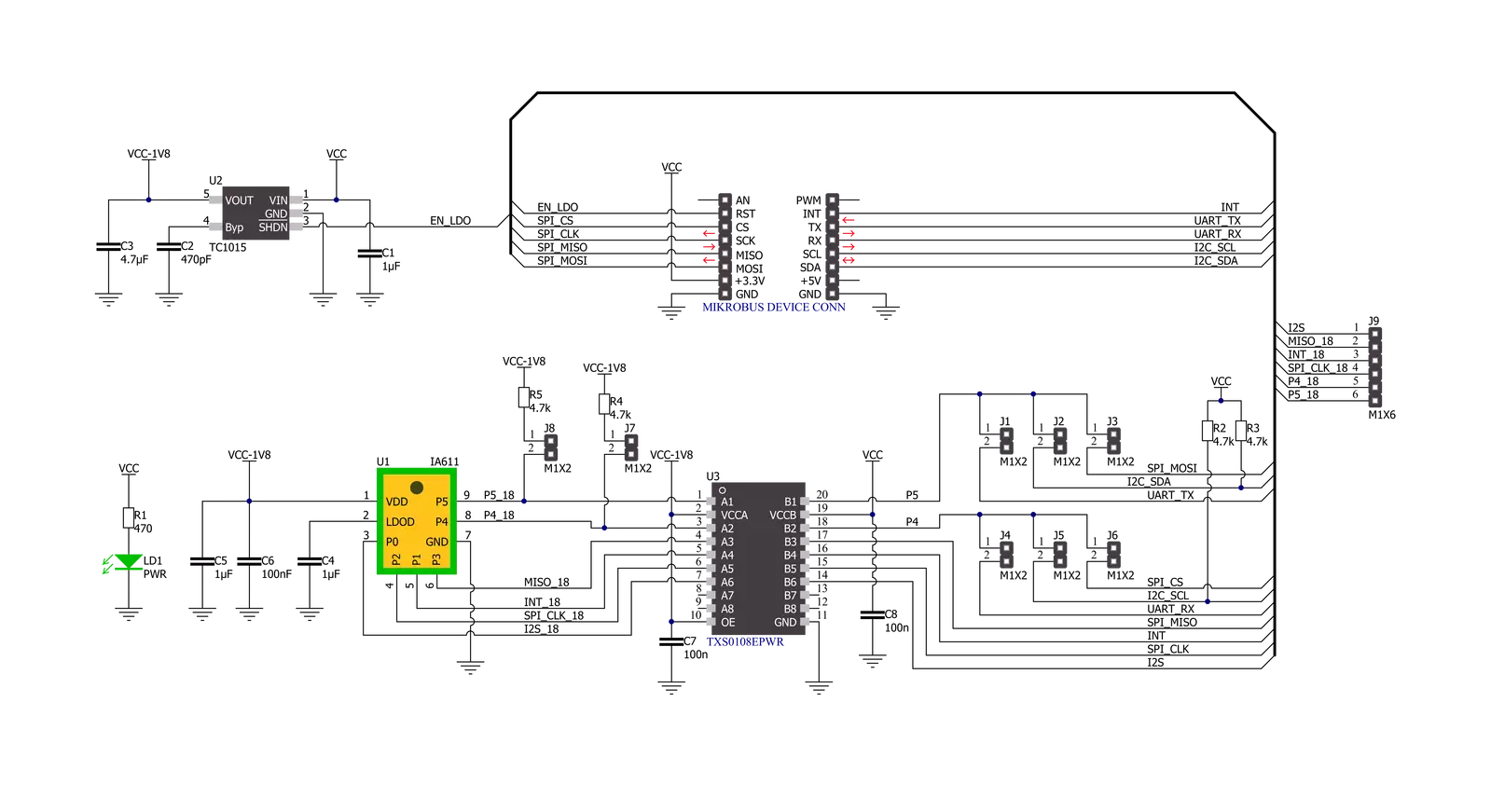
一步一步来
项目组装
实时跟踪您的结果
应用程序输出
1. 应用程序输出 - 在调试模式下,“应用程序输出”窗口支持实时数据监控,直接提供执行结果的可视化。请按照提供的教程正确配置环境,以确保数据正确显示。

2. UART 终端 - 使用UART Terminal通过USB to UART converter监视数据传输,实现Click board™与开发系统之间的直接通信。请根据项目需求配置波特率和其他串行设置,以确保正常运行。有关分步设置说明,请参考提供的教程。

3. Plot 输出 - Plot功能提供了一种强大的方式来可视化实时传感器数据,使趋势分析、调试和多个数据点的对比变得更加直观。要正确设置,请按照提供的教程,其中包含使用Plot功能显示Click board™读数的分步示例。在代码中使用Plot功能时,请使用以下函数:plot(insert_graph_name, variable_name);。这是一个通用格式,用户需要将“insert_graph_name”替换为实际图表名称,并将“variable_name”替换为要显示的参数。

软件支持
库描述
该库包含 Smart Mic Click 驱动程序的 API。
关键功能:
smartmic_wait_keyword- 此函数等待关键词事件,读取并返回关键词 ID 号。smartmic_download_keyword- 此函数将关键词模型下载到模块。smartmic_voice_make- 此函数执行语音生成功能。它停止当前通道,然后将数字增益设置为20dB,采样率设置为16K,帧大小设置为16毫秒,最后选择通道6并配置算法参数。
开源
代码示例
完整的应用程序代码和一个现成的项目可以通过NECTO Studio包管理器直接安装到NECTO Studio。 应用程序代码也可以在MIKROE的GitHub账户中找到。
/*!
* @file main.c
* @brief SmartMic Click example
*
* # Description
* This example demonstrates the use of Smart Mic Click board by programming
* it with 4 different keywords, and then waiting for a keyword event,
* parsing it and displaying on the USB UART.
*
* The demo application is composed of two sections :
*
* ## Application Init
* Initializes the driver and performs the Click default configuration
* which programs the device with system config, firmware, and 4 keywords
* ("Hello VoiceQ","Switch The Light","Next Song","Baidu Yixia") binaries.
*
* ## Application Task
* Waits for a keyword event, parses it and displays on the USB UART
* an appropriate message for the detected keyword.
*
* @author Stefan Filipovic
*
*/
#include "board.h"
#include "log.h"
#include "smartmic.h"
static smartmic_t smartmic;
static log_t logger;
void application_init ( void )
{
log_cfg_t log_cfg; /**< Logger config object. */
smartmic_cfg_t smartmic_cfg; /**< Click config object. */
/**
* Logger initialization.
* Default baud rate: 115200
* Default log level: LOG_LEVEL_DEBUG
* @note If USB_UART_RX and USB_UART_TX
* are defined as HAL_PIN_NC, you will
* need to define them manually for log to work.
* See @b LOG_MAP_USB_UART macro definition for detailed explanation.
*/
LOG_MAP_USB_UART( log_cfg );
log_init( &logger, &log_cfg );
log_info( &logger, " Application Init " );
// Click initialization.
smartmic_cfg_setup( &smartmic_cfg );
SMARTMIC_MAP_MIKROBUS( smartmic_cfg, MIKROBUS_1 );
if ( SMARTMIC_OK != smartmic_init( &smartmic, &smartmic_cfg ) )
{
log_error( &logger, " Communication init." );
for ( ; ; );
}
log_printf( &logger, " Configuring device... \r\n" );
if ( SMARTMIC_OK != smartmic_default_cfg ( &smartmic ) )
{
log_error( &logger, " Default configuration." );
for ( ; ; );
}
log_info( &logger, " Application Task " );
}
void application_task ( void )
{
switch ( smartmic_wait_keyword ( &smartmic ) )
{
case SMARTMIC_OEM1_KWD_DETECTED:
{
log_printf ( &logger, " Hello VoiceQ keyword detected!\r\n" );
break;
}
case SMARTMIC_OEM2_KWD_DETECTED:
{
log_printf ( &logger, " Switch The Light keyword detected!\r\n" );
break;
}
case SMARTMIC_OEM3_KWD_DETECTED:
{
log_printf ( &logger, " Next Song keyword detected!\r\n" );
break;
}
case SMARTMIC_OEM4_KWD_DETECTED:
{
log_printf ( &logger, " Baidu YiXia keyword detected!\r\n" );
break;
}
}
}
int main ( void )
{
/* Do not remove this line or clock might not be set correctly. */
#ifdef PREINIT_SUPPORTED
preinit();
#endif
application_init( );
for ( ; ; )
{
application_task( );
}
return 0;
}
// ------------------------------------------------------------------------ END